こんにちは。
BIG1等を当てたいサラリーマンです。
今回のエントリーはタイトルの通り、自分好みのターミナルカスタマイズをまとめました。
このMac環境構築では、Macを新調したり、リセット後に再構築したりする際になるべく手間をかけずに環境を作れるよう覚書の目的も兼ねています。
また、新たに設定を加えたら記事も更新したいと思います。
![]()
もくじ
- カラープロファイル追加
- Vimのカラースキーム変更
- lsコマンドをカラーリング
- コマンドのalias設定
- シンボリックリンクとDropboxで環境を動機
- ビジュアルベルを止める
- スクロールバーを非表示
- ウィンドウサイズ変更
- プロンプトを変更する
- プロンプト行のマークをしない
- まとめ
カラープロファイル追加
Solarizedカラープロファイルをダウンロード
GitHubで公開されている以下のリンクからDLします。
tomislav/osx-terminal.app-colors-solarized
プロファイルに追加
次にプロファイルに追加します。
フィアルをダブルクリックで追加できます。
僕は、Dark.terminalを追加しディフォルトに設定しました。
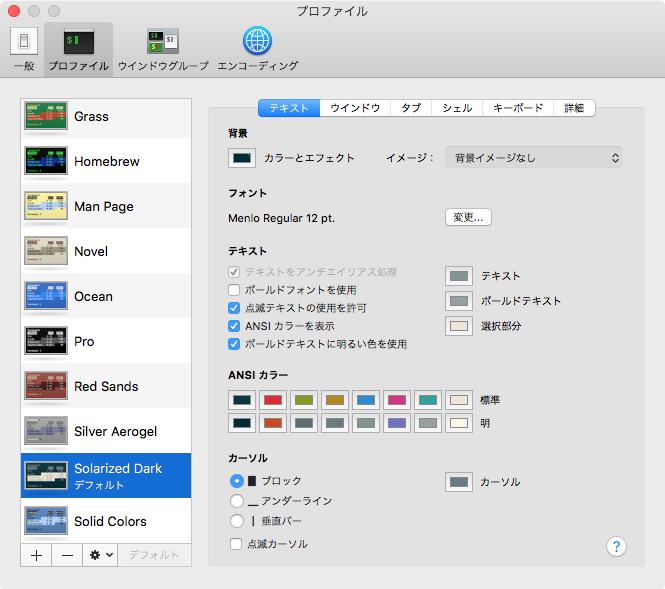
ターミナルが、Solarizedカラーになりました!
Vimのカラースキーム変更
Solarizedカラースキームをダウンロード
こちらもGitHubで公開されているので、以下のリンクからDLします。
altercation/vim-colors-solarized
カラースキームを追加
DLページの説明にあるようにダウンロードディレクトリにDLしたと想定して以下のコマンドでファイルを格納します。
cp ~/Downloads/vim-colors-solarized-master/colors/solarized.vim ~/.vim/colors/
.vimrc編集
これも説明の通りに進めます。ファイルは存在しないので以下のコマンドで作成もします。
syntax enable set background=dark colorscheme solarized
これで、vimにもSolarizedカラーが設定できまいた!
lsコマンドをカラーリング
次は、lsコマンドにカラーリングを設定します。
僕の知る限りでは、2通りのやり方があります。
Gオプションを使う方法
まずは簡単な、Gオプションを使う方法です。
MacはBSD版のOSなのでオプション、-Gを付けることでカラー表示できます。
BSD版とはなんぞやと興味のなる方はこちら
BSD – Wikipedia
コマンドはこちらです。-Gを付けることでカラーリングできます。
ls -G ls -aG ls -lG ls -laG
LS_COLORSを使う方法
もう一つの方法は、GNU版のOSで使えるLS_COLORSを使う方法です。
少し設定に手間はかかりますがオススメです。
coreutilsをインストール
MacでLS_COLORS、dircolorsコマンドを使えるGNU版のlsをインストールします。
GNU系のコマンド集であるcoreutilsは、Homebrew経由で簡単にインストールできます。
brew install coreutils
dircolorsをダウンロード
こちらもGitHubで公開されているので、以下のリンクからDLします。
seebi/dircolors-solarized
.dircolorsを配置
ダウンロードした中から好きなカラーを配置します。
ユニバーサルって何?ってことで、僕はdircolors.ansi-universalを配置しました。
ダウンロードディレクトリにDLした場合は、以下のコマンド
cp ~/Downloads/dircolors-solarized-master/dircolors.ansi-universal ~/.dircolors
.dircolorsをロード
.dircolorsをロードする設定を、.bashrc_profileに記述します。
if [ -f ~/.dircolors ]; then
if type dircolors > /dev/null 2>&1; then
eval $(dircolors ~/.dircolors)
elif type gdircolors > /dev/null 2>&1; then
eval $(gdircolors ~/.dircolors)
fi
fi
次のコマンドでカラーリングされます。後ほど、エイリアスの設定をします。
gls --color=auto gls -a --color=auto gls -l --color=auto gls -la --color=auto
コマンドのalias設定
コマンドにエイリアス(別名)を設定していると便利です。
.bashrc_profileに記述します。
僕が設定しているls系コマンドです。よく使うのでオプションも省略しています。
alias ls='gls --color=auto' alias lsa='gls -a --color=auto' alias lsl='gls -l --color=auto' alias lsla='gls -la --color=auto'
viコマンドも、vimにしています。
alias vi='vim'
ファイル操作系コマンドも、思いもよらない上書き防止をしています。
alias cp='cp -i' alias mv='mv -i'
最後に、.bashrc_profileを再ロードすれば、設定が反映されます。
source .bashrc_profile
シンボリックリンクとDropboxで環境を動機
さて、いつもの事ですがMacを2台使っている身としては同じ設定を同期させたいと思うわけです。
シンボリックリンクとDropboxを使って同期が可能なので設定します。
僕は、シンボリックリンク用にSymbolicLinksディレクトリを作成しています。
それから、管理しやすいようにドットファイル(不可視ファイル)は、ドットを除外して可視ファイルにしています。
次のファイルと、ディレクトリにシンボリックリンクを貼ります。
~/.bash_profile ~/.dircolors ~/.vim ~/.vimrc
先ずは、全てSymbolicLinksディレクトリに移動しましょう。
mv ~/.bash_profile ~/Dropbox/SymbolicLinks/bash_profile mv ~/.dircolors ~/Dropbox/SymbolicLinks/dircolors mv ~/.vim ~/Dropbox/SymbolicLinks/vim mv ~/.vimrc ~/Dropbox/SymbolicLinks/vimrc
続いて、シンボリックリンクを貼ります。
ln -s ~/Dropbox/SymbolicLinks/bash_profile ~/.bash_profile ln -s ~/Dropbox/SymbolicLinks/dircolors.ansi-universal ~/.dircolors ln -s ~/Dropbox/SymbolicLinks/vim ~/.vim ln -s ~/Dropbox/SymbolicLinks/vimrc ~/.vimrc
最後に、.bashrc_profileを再ロードして設定を確認してみましょう。
source ~/.bash_profile
ビジュアルベルを止める
ビジュアルベルとは画面を点滅させ知らせてくれる機能で、OS X Yosemite(10.10)から導入された機能らしいです。
どちらかと言えば、少し鬱陶しいので止めましょう。
ターミナル > 環境設定 > 詳細 > ベル > ビジュアルベルをアンチェックにします。
ついでに、オーディオベルもアンチェックします。
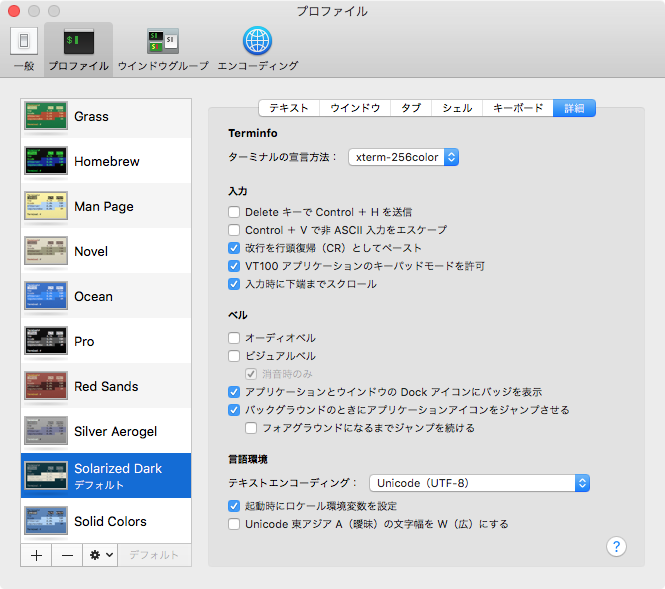
スクロールバーを非表示
会社で使っているMacのターミナルが何故か、スクロールバーが常に表示されていて鬱陶しいと思っていました。
以下の設定で必要な時だけ表示するように変更できました。
システム環境設定 > 一般 > スクロールバーの表示を、スクロール時に表示に変更
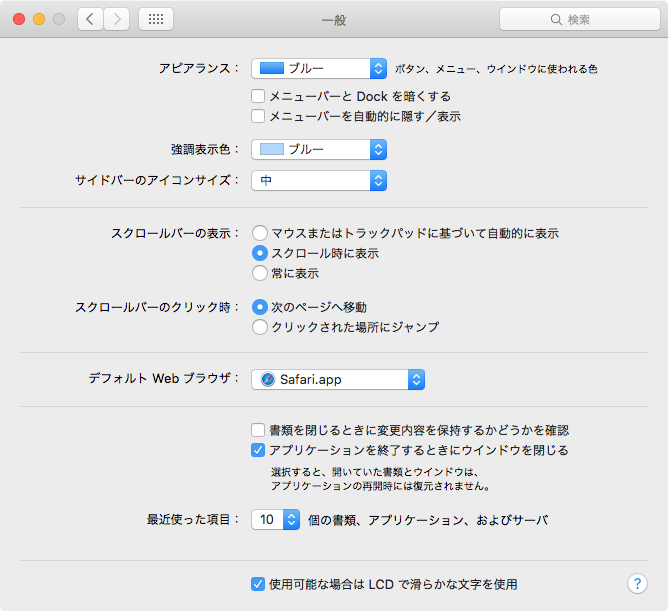
これは、全てのアプリに共通しているのだと思いますが、こんな設定があったとは知りませんでした。。。
ウィンドウサイズ変更
これは、ターミナルの画面をキャプチャする際に同じ大きさにしたいために設定しています。
ターミナル > 環境設定 > ウィンドウ > ウィンドウサイズで設定します。
- 列:95
- 行:28
プロンプトを変更する
プロントに表示させる項目と、カラーを変更します。
正直、マシン名とユーザー名は不要です。
プロントは、環境変数のPS1に指定されています。
先ずは、今の状態を確認します。
echo $PS1 \h:\W \u\$
ディレクトリ名をブラケットで囲って青色にし、$マークを赤にして最後は色をリセットしました。
環境変数を直接変更してもいいのですが、再起動したらディフォルトに戻ります。
僕は、.bash_profileに記述しました。
PS1='\e[0;34m[\W ]\e[0;31m\$ \e[0m'
Solarizedのおかげで、いい感じに色が出ました!
[~ ]$
代表的なものだけ表にしました。
オプション
| \h | ホスト名 |
| \u | ユーザー名 |
| \w | 現在のディレクトリ(フルパス) |
| \W | 現在のディレクトリ |
| \t | 現在時刻 |
カラー
| Black | \e[0;30m |
| Red | \e[0;31m |
| Green | \e[0;32m |
| Yellow | \e[0;33m |
| Blue | \e[0;34m |
| Purple | \e[0;35m |
| Cyan | \e[0;36m |
| White | \e[0;37m |
プロンプト行のマークをしない
履歴になったプロンプト行に、角カッコ([)厳密にな少し違うようだが付加されるよになったようです。
これは、OS X 10.11(El Capitan)からの新機能らしくマーク行にジャンプできるようです。
不要なので外しました。
編集 > マーク > プロンプトの行を自動的にマークを、アンチェック
まとめ
なかなか満足なカスタマイズが出来ました!
参考ページ
Mac Terminal のカラー設定をSolarized にする – Qiita
CentOS環境にSolarizedカラースキームを適用する – Qiita
LS_COLORSを設定しよう – Qiita
Macターミナルのプロンプトの色を変更
![[Boot Camp]解決 パーティションが削除できず様々な問題に直面、地球まで回ってびっくりした話し](http://big1to.com/wp-content/uploads/bc-4-100x100.png)